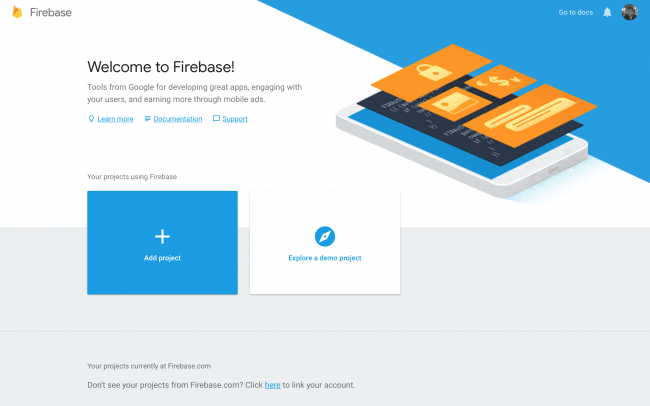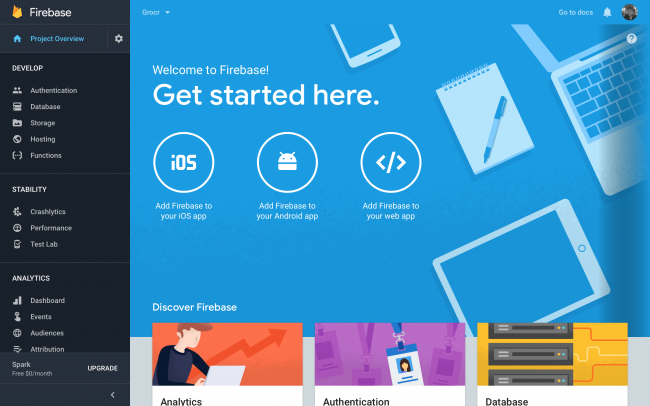Objetivos do blog
Depois de ler este blog, poderemos instalar o SDK do Firebase em seu projeto e escrever o código para salvar os dados no banco de dados do Firebase junto com a criação do projeto do Firebase.
Benefícios de usar o Firebase Database
Não importa se você está trabalhando em um projeto pequeno ou se está de olho em um grande, você precisa de um banco de dados para armazenar todas as suas informações. Se você estiver trabalhando em um projeto pequeno, poderá usar este banco de dados do Firebase. Aqui está a lista de benefícios usando o banco de dados Firebase: 1. Ajuda você a gerenciar sem esforço os dados de sua loja. 2. Se os dados mudarem a qualquer momento, todos os dispositivos conectados receberão os dados atualizados em seus dispositivos. 3. O banco de dados em tempo real do Firebase é gratuito. 4. Economia de tempo. 5. Fácil de usar e suporte multiplataforma para SDK. 6. Útil para aplicativos de bate-papo, notificações push, feed de notícias, etc.
Pré-requisitos
Precisamos escrever um código rápido para salvar os dados no Firebase. Para isso, primeiro teremos que criar o projeto Firebase. Siga as etapas abaixo para criar o projeto Firebase – 1. Vá para https://console.firebase.google.com
2. Clique em “Adicionar projeto“botão
3. Em seguida, crie o aplicativo iOS e baixe o arquivo GoogleService-Info.plist 4. Em seguida, mova o arquivo plist para dentro do projeto 5. Depois que no Xcode, abra AppDelegate.swift e adicione este código antes da instrução return dentro de application(_:didFinishLaunchingWithOptions:)
FirebaseApp.configure()
6. Em seguida, clique em “banco de dados” opção no menu à esquerda.
7. Selecione “Banco de dados em tempo real“, lá você encontrará a URL do banco de dados, que você pode usar no código para buscar os dados do banco de dados. Geralmente você não precisará dessa URL, pois estamos usando GoogleServices-Info.plist arquivo e a url do banco de dados já está disponível nesse arquivo, precisamos apenas inicializar o arquivo Firebase. 8. A configuração do Firebase está concluída Agora você terá que baixar o Firebase SDK no swift. Para isso, você terá que instalar os seguintes pods. 1. pod ‘Firebase/Núcleo‘ 2. vagem ‘Firebase/Banco de dados‘ Vamos supor que atualmente não temos dados no banco de dados Firebase e queremos salvar os seguintes dados no formato fornecido no banco de dados� –
// A raiz da árvore { "movies": [ "movie1": { "name": "Avengers", "addedByUser": "John" }, "movie2": { "name": "Star Wars", " addByUser": "Jane" }, ] }
Depois de instalar com sucesso os pods no projeto, estamos prontos para implementar a parte de codificação.

Implementação de código Antes de criar as referências, você terá que entender o que é uma referência do Firebase. Uma referência do Firebase aponta para um local no Firebase onde os dados são armazenados. Mesmo que você crie várias referências, todas elas compartilham a mesma conexão. Primeiro teremos que criar a referência do FIRDatabaseReference. A referência que conterá o nó raiz (itens de mercearia) pode ser feita usando o seguinte código –
let ref = Database.database().reference(withPath: "movies")
ou você também pode usar a seguinte maneira –
deixe rootRef = Database.database().reference() let ref = rootRef.child("filmes")
Em seguida, teremos que criar referência aos itens filhos que são leite e pizza para que possamos adicionar os dados dentro desses nós.
let movieRefAvengers = ref.child("movie1") let movieRefStarWars = ref.child("movie2")
Sabemos que precisamos salvar o dicionário dentro dessas chaves. Para isso, criaremos dois dicionários um para leite e outro para pizza.
let dictMovieRefAvengers: [String: String] = ["name": "Avengers", "addedByUser": "John"] let dictMovieRefStarWars: [String: String] = ["name": "Star Wars", "addedByUser": " Jane"]
Depois disso podemos adicionar o dictFilmeRefAvengers e dictFilmeRefStarWars no filmeRefAvengers e filmeRefStarWars e estes serão adicionados como um filho dessas referências. Existem dois métodos usados para salvar dados no banco de dados do Firebase que são setValue e updateChildValues. Se você quiser saber quando seus dados foram confirmados, você pode adicionar um bloco de conclusão. Ambos setValue e updateChildValues recebem um bloco de conclusão opcional que é chamado quando a gravação é confirmada no banco de dados. Esse ouvinte pode ser útil para acompanhar quais dados foram salvos e quais dados ainda estão sendo sincronizados.
// Salvando os valores em movie1 node movieRefAvengers.setValue(dictMovieRefAvengers) { (error:Error?, ref:DatabaseReference) in if let error = error { print("Os dados não puderam ser salvos: \(error).") } else { print("Dados salvos com sucesso!") } } // Salvando os valores no nó pizza movieRefStarWars.setValue(dictMovieRefStarWars) { (error:Error?, ref:DatabaseReference) in if let error = error { print("Os dados não puderam ser ser salvo: \(erro).") } else { print("Dados salvos com sucesso!") } }
Após executar o código mostrado acima, você obterá a mesma estrutura no banco de dados Firebase que já foi mostrada.
Resumo
Após seguir o procedimento acima, você poderá salvar os dados no banco de dados do Firebase rapidamente.